L’ISO de Windows 11 – le nouveau système d’exploitation de Microsoft – est indispensable pour effectuer des opérations d’installation, de dépannage et de maintenance sur un ordinateur.
Grâce à l’image ISO de Windows 11, vous pouvez :
- installer Windows 11 sur un nouveau PC
- mettre à niveau Windows 10 vers Windows 11
- réparer Windows 11
- réinitialiser Windows 11 pour repartir de zéro avec votre PC
Sur cette page, vous trouverez plusieurs méthodes pour télécharger l’ISO de Windows 11 dont vous avez besoin.
Deux types d’ISO sont disponibles pour Windows 11 :
- Public Release : les versions finales de Windows 11.
- Insider Preview : les versions de test de Windows 11 qui sont diffusées sur le programme Windows Insider.
Après avoir télécharger votre ISO de Windows 11, n’oubliez pas de vérifier l’intégrité de l’image ISO avec SHA1 pour être sûr et certain qu’elle n’a pas été corrompue durant le téléchargement.
Télécharger l’ISO de Windows 11
Windows 11 Public Release
via le site de Microsoft
Pour télécharger l’ISO de la version finale de Windows 11, vous pouvez directement passer par le site web de Microsoft :
- Rendez-vous sur la page suivante : https://www.microsoft.com/fr-fr/software-download/windows11
- Sous Téléchargement de l’image de disque (ISO) Windows 11, sélectionnez Windows 11 puis cliquez sur le bouton Télécharger.
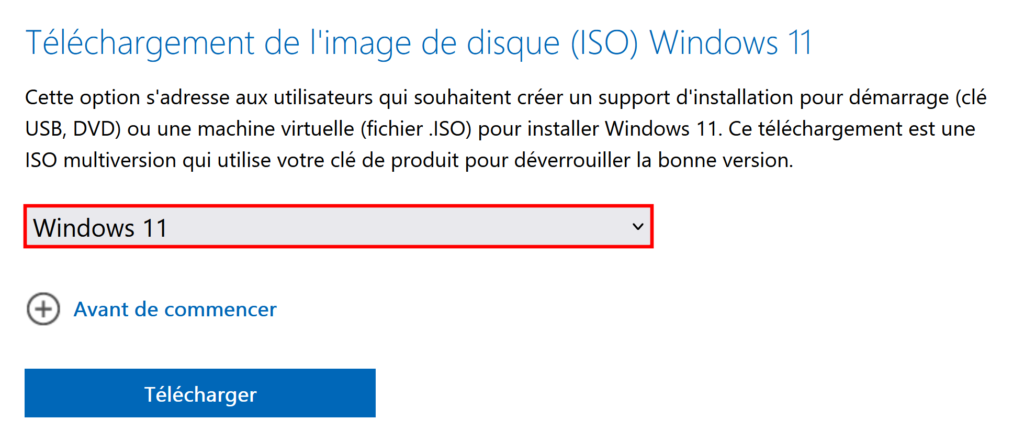
- Sous Sélectionner une langue de produit, choisissez Français puis cliquez sur le bouton Confirmer.
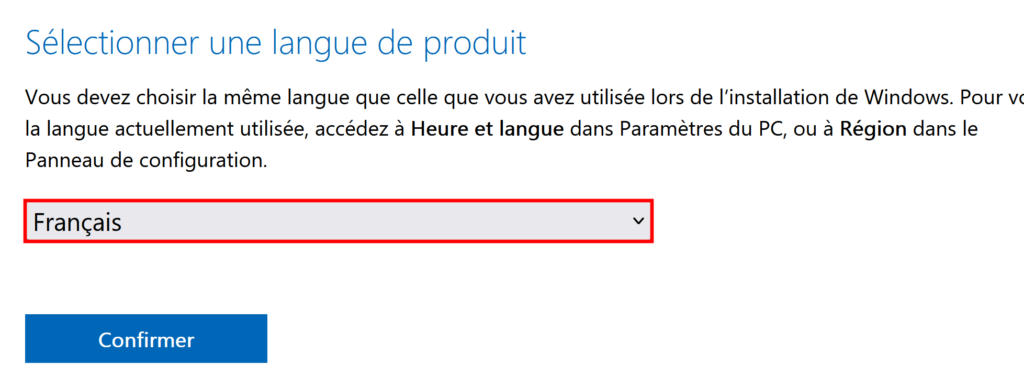
- Cliquez sur le bouton 64-bit Download pour démarrer le téléchargement de Windows 11.

- Patientez pendant le téléchargement de l’ISO de Windows 11 qui prend plus ou moins de temps selon la vitesse de votre connexion Internet.
- Par défaut, l’image ISO de Windows 11 est enregistrée dans le dossier Téléchargements de votre compte utilisateur. Vous y trouverez le fichier Win11_French_x64.iso correspondant à l’image ISO de Windows 11 :
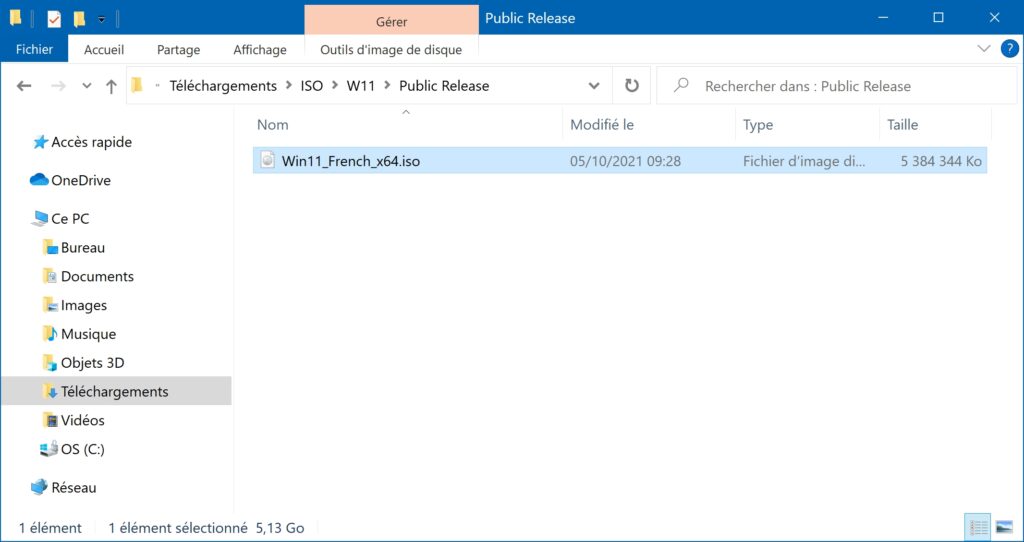
via l’outil création de média
Pour télécharger l’ISO de la version finale de Windows 11, vous pouvez aussi utiliser l’outil création de média de Windows 11 :
- Téléchargez l’outil création de média de Windows 11.
- Ouvrez le fichier MediaCreationToolW11.exe.
- Cliquez sur Accepter pour accepter les termes du contrat de licence.

- Laissez les options recommandées puis cliquez sur Suivant.
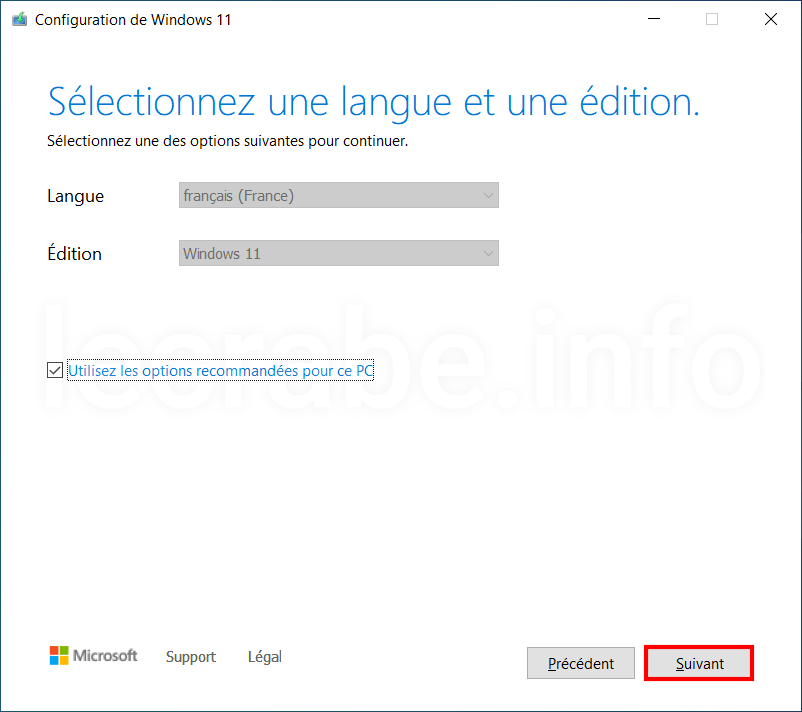
- Sélectionnez Fichier ISO puis cliquez sur Suivant.
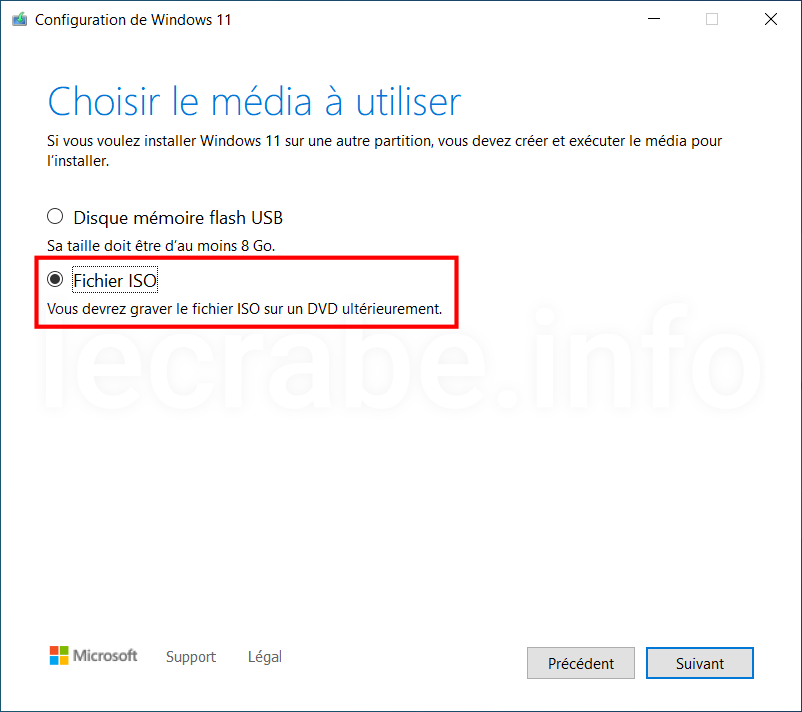
- Choisissez un emplacement pour l’ISO de Windows 11, nommez le fichier « Windows 11.iso » puis cliquez sur Enregistrer.
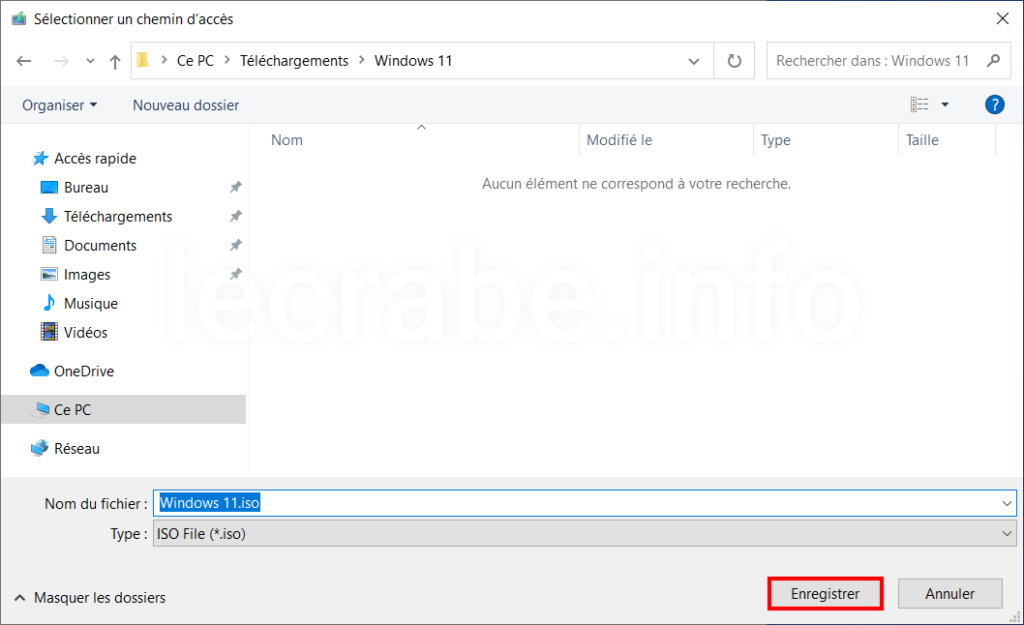
- Patientez pendant le téléchargement des fichiers d’installation de Windows 11.
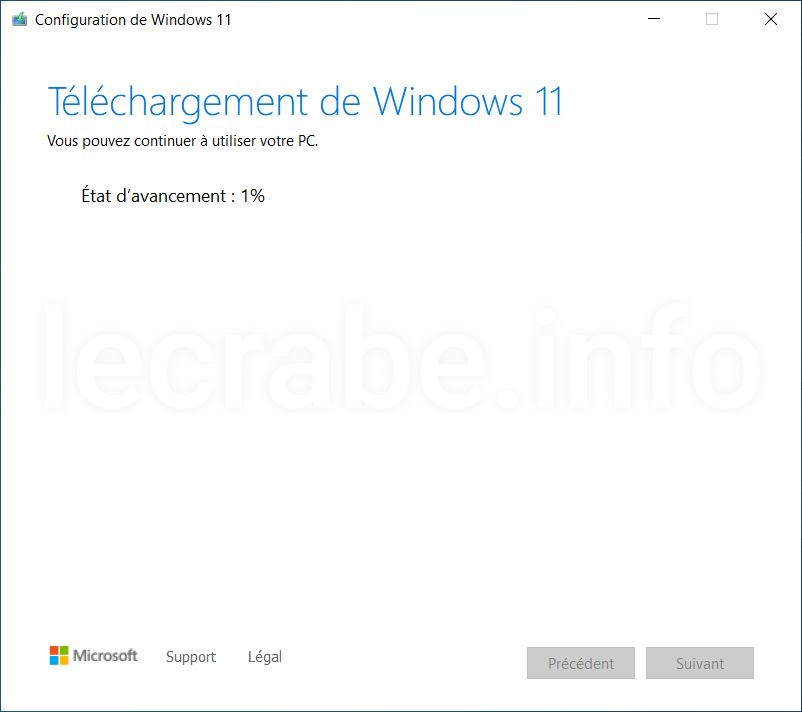
- Patientez ensuite pendant la création de l’image ISO de Windows 11.
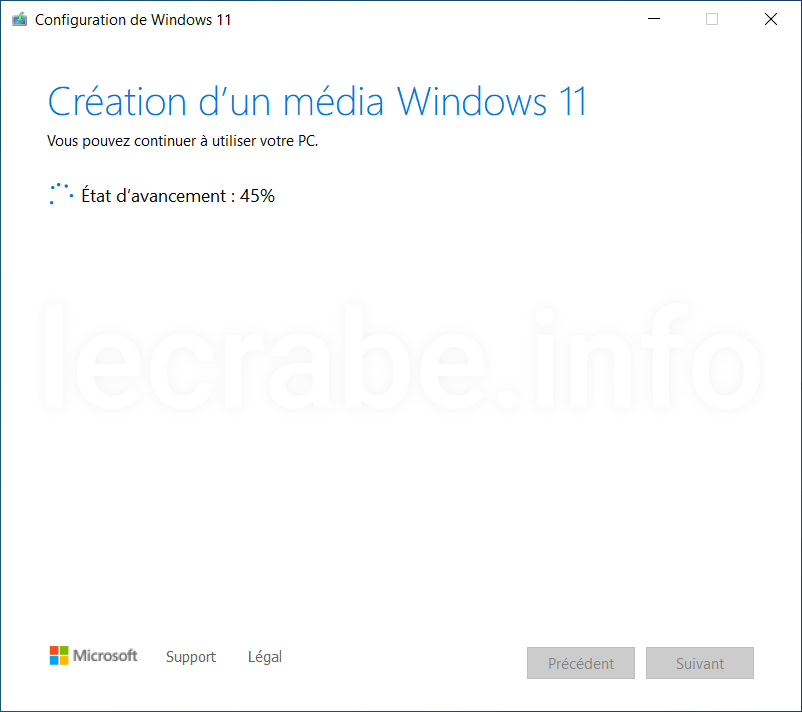
- Une fois l’image ISO de Windows 11 créée, cliquez sur le bouton Terminer.
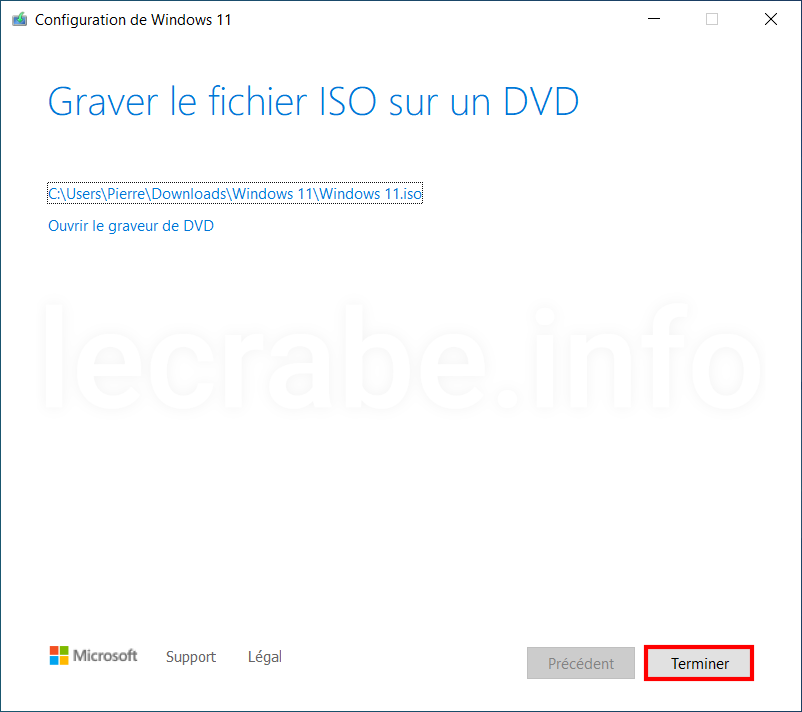
- Patientez un peu pendant que l’outil création de média supprime les fichiers temporaires.
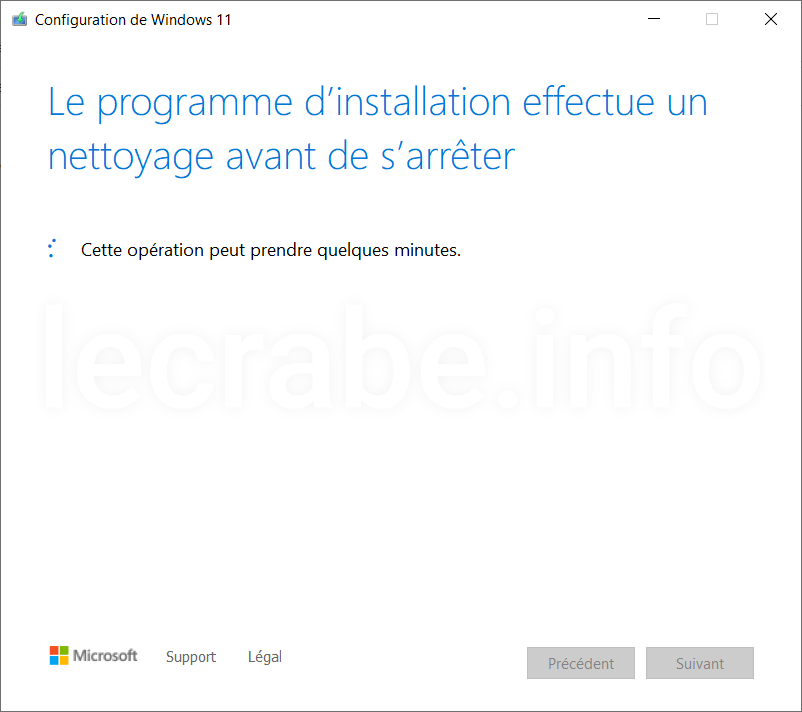
- Vous trouverez l’ISO de Windows 11 dans l’emplacement que vous avez choisi :
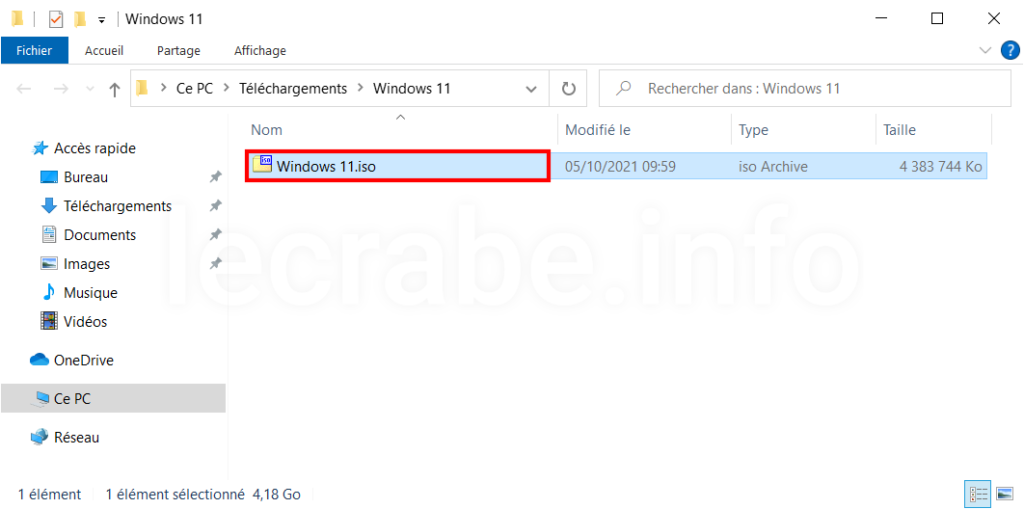
via le téléchargement direct
Dernière solution pour télécharger l’ISO de la version finale de Windows 11 : passer par le téléchargement direct (plus rapide) !
Vous trouverez les ISO de toutes les versions de Windows 11 en téléchargement direct sur cette page :
Télécharger les ISO de Windows 11
Windows 11 Insider Preview
via le site de Microsoft
Pour télécharger l’ISO de Windows 11 Insider Preview, vous pouvez directement passer par le site de Microsoft :
- Rendez-vous sur la page suivante : https://www.microsoft.com/en-us/software-download/windowsinsiderpreviewiso
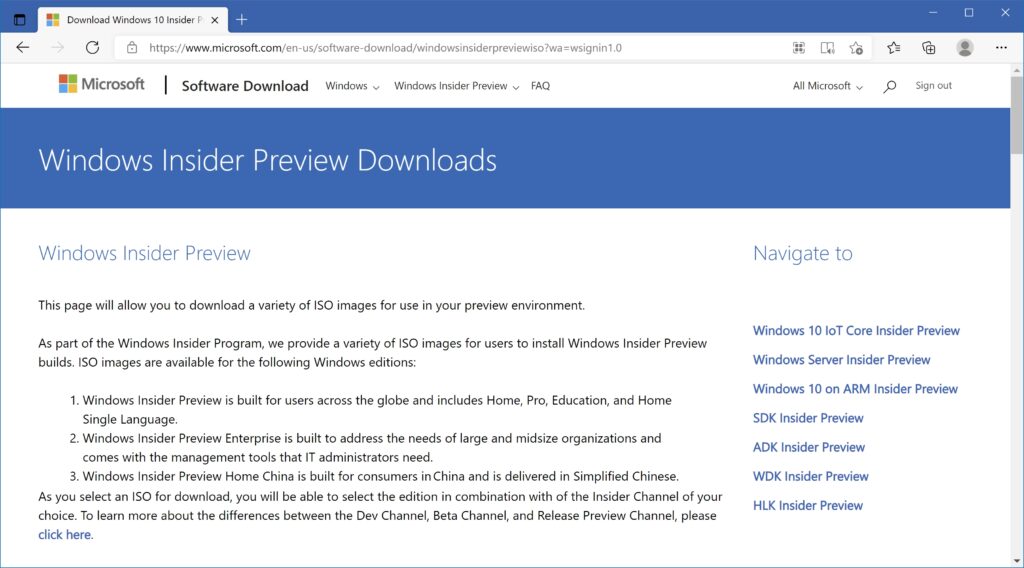
- Si ce n’est pas déjà fait, connectez-vous avec votre compte Microsoft (vous devez être inscrit au programme Windows Insider).
- Sous Select Edition, sélectionnez la build de Windows 11 qui vous intéresse, celle du canal Dev ou celle du canal Bêta. La build du canal Dev est plus récente mais plus instable.
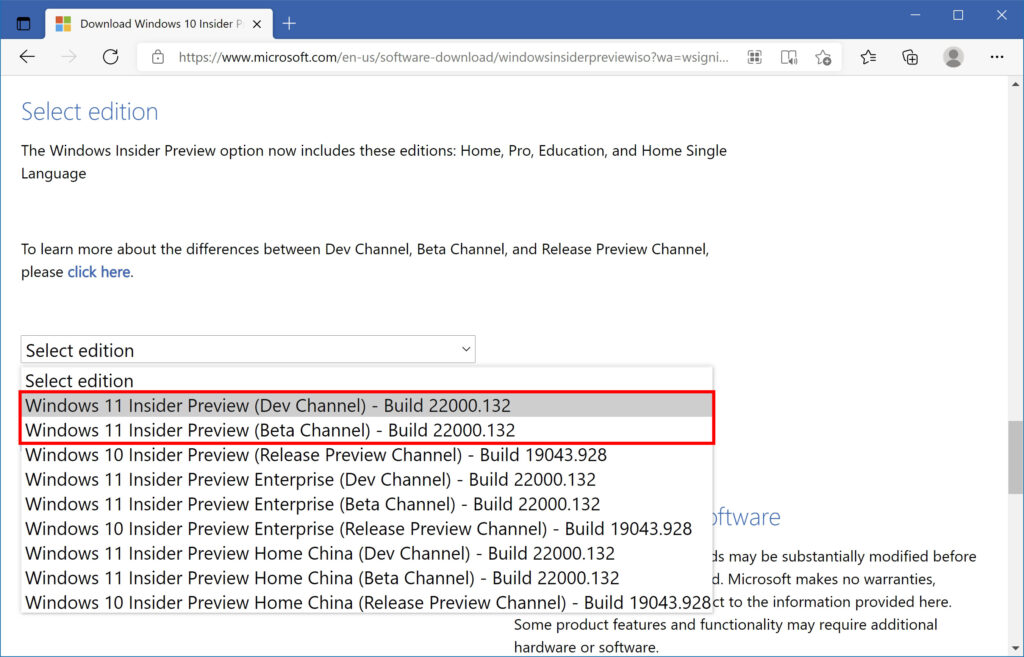
- Cliquez sur Confirm.
- Sous Select the product language, sélectionnez French.
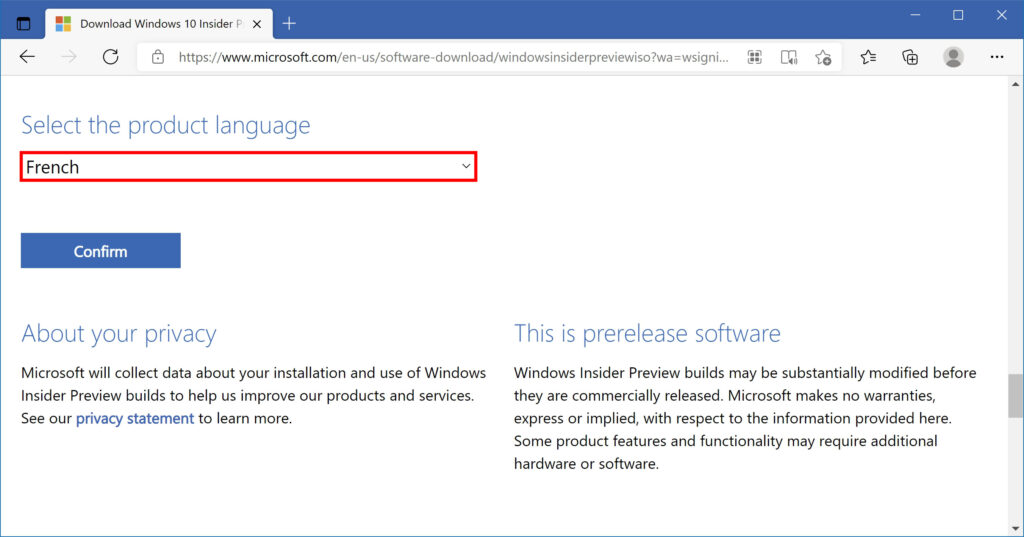
- Cliquez sur Confirm.
- Cliquez sur le bouton 64-bit Download pour démarrer le téléchargement de l’ISO de Windows 11.
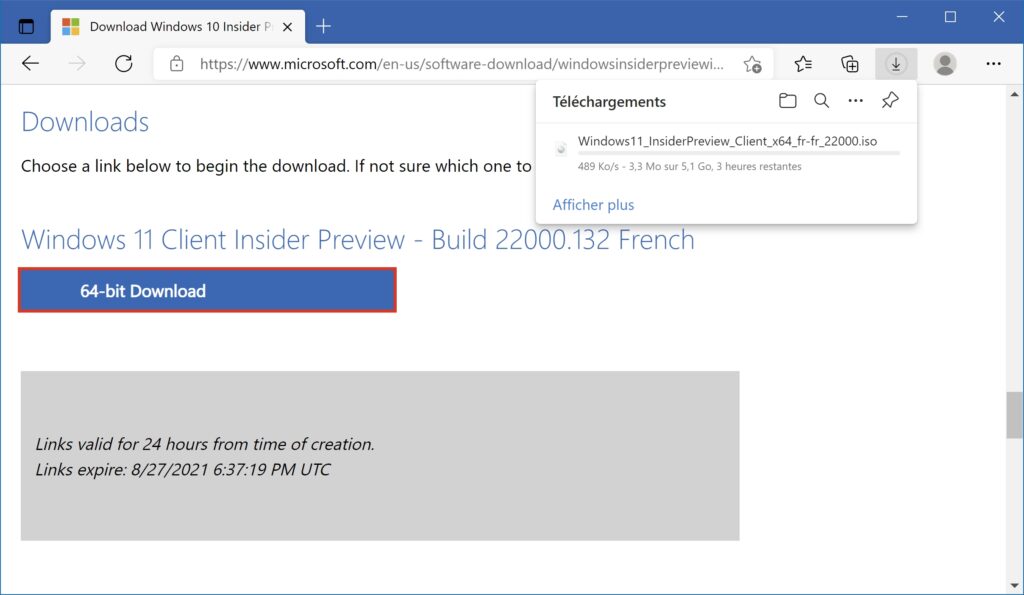
via UUP Dump
Vous pouvez également télécharger les versions de test de Windows 11 grâce à UUP Dump.
Pour en savoir plus :
UUP Dump : télécharger tous les ISO de Windows 11 ou 10
Comment utiliser l’ISO de Windows 11 ?
Une fois l’ISO de Windows 11 téléchargé, vous pouvez :
- Créer une clé USB d’installation de Windows 11 :
→ Pour installer Windows 11
→ Pour réinitialiser Windows 11 - Monter l’image ISO directement dans Windows et ouvrir le fichier setup.exe :
→ Pour réparer Windows 11
→ Pour mettre à niveau un PC vers Windows 11 à partir de Windows 10
→ Pour mettre à jour Windows 11 vers une version plus récente
Avant de vous lancer, assurez-vous que votre PC est bien compatible Windows 11 :
Windows 11 : vérifiez si votre PC est compatible
